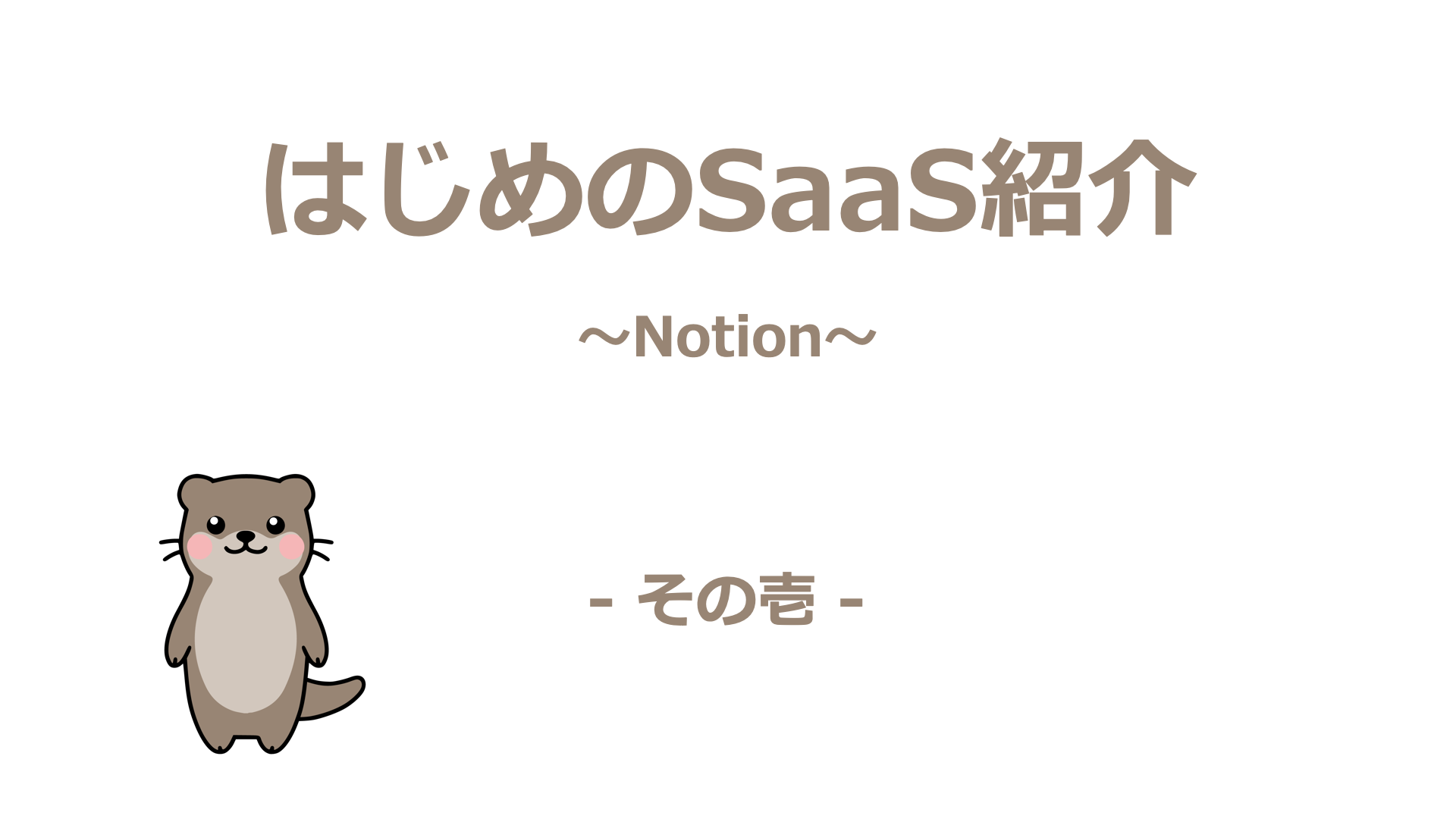今回から、新シリーズです。私は、仕事柄、様々なSaaSを使用します。その中で、皆さんにオススメできるSaaSを紹介します。
SaaSとは、インターネットを通じて、必要なソフトウェアを必要な分だけ利用できるサービスです。
具体的には、クラウド上のサーバーにソフトウェアがインストールされており、インターネット経由で利用できます。そのため、パソコンやスマートフォンなどの端末があれば、いつでもどこでも利用することができます。また、利用料金は月額や年額など、利用期間に応じて支払うため、初期費用を抑えて利用することができます。
具体的な例としては、Google WorkspaceやMicrosoft 365などのクラウド型オフィスソフト、SalesforceやZohoなどの顧客管理システム(CRM)などが挙げられます。
第一弾は、シンプルで多機能なドキュメント作成ソフト「Notion」を紹介します!
是非、最後までご覧いただけると嬉しいです。
Notionとは

Notionは、メモ、ドキュメント、タスク、プロジェクトなど、あらゆる情報を1つの場所にまとめることができるオールインワン・ワークスペースツールです。
特徴は、
- さまざまなコンテンツを自由に組み合わせてレイアウトできる
- データベースを活用して情報を整理できる
- チームメンバーと共同で作業ができる
などです。
個人やチームの作業効率を向上させるツールとして、近年注目を集めています。
今回は、このNotionについてご紹介します。
使用したきっかけ
私がNotionを使い始めたきっかけは、仕事のプロジェクトにおいて、顧客からNotionでのドキュメント提出を求められたことでした。それまで、Notionを使ったことがなかったので、最初は、使用するのに手こずりましたが、使い慣れると他のドキュメント作成ソフトにはない使いやすさに魅力を感じ、現在は、仕事でもプライベートでもメインで使用しています。
Notionはプロジェクト管理ソフトとしての機能も備えていますが、私は主にドキュメント作成ソフトとして使用しています。仕事のプロジェクトで使用した際は、プロジェクト管理ソフトとして使用し、プロジェクト管理やタスク管理として使用しました。
Notionのメリット・デメリット
Notionのメリット・デメリットについて、私の主観を述べます。
| メリット | デメリット |
| 複数のツールがあり、多種多様な表現が可能 | ツールやテンプレートが多すぎて、どれを選べばいいのか迷う |
| シンプルで見やすいインターフェース | 共同作業を行う場合、ドキュメントの共有・アクセス権等に注意が必要 |
| 無料で使用可能※ | 「コード」を使用すると、自分の考えと異なる部分の文字色が変更される |
| マルチデバイスに対応しているので、いつでもどこでも編集可能 | 表形式の場合、文字が読みづらくなることがある |
私は、シンプルなアプリが好きなので、Notionは、ほんと親しみやすく使いやすいサービスです。Notionを使う前は、Google ドキュメントやmacOS 標準のメモなどを使っていましたが、今は、Notionをメインで使用しています。
料金
フリープランは、料金無料で利用できるプランです。ただし、他のプランとは異なり、以下の制限があります。今回は、個人で利用することを想定しているため、個人にフォーカスした制限事項を記載します。
その他のプランの機能比較は、以下のURLをご参照ください。

制限事項
- ドキュメントの履歴が7日間
ドキュメントを編集した内容は7日間保持されます。それより前の状態に戻すことはできません。 - 添付ファイルの容量が5MB
添付ファイルの容量は、1ファイルあたり5MBまでです。それ以上の容量の添付ファイルを使用するには、有償プランへのアップグレードが必要です。 - 招待できるゲストが10アカウント
共同作業を行う場合、招待できるゲストは10アカウントまでです。ただし、有償プランでは無制限に増やすことができます。 - 公開ホームページができない
作成したドキュメントを、ホームページ(notion.siteドメイン)としてインターネット上で公開することはできません。 - 優先サポートの非対応
優先サポートには対応していません。ただし、一部のサポートは対応しています。
Notionが向いている人
私が考えるNotionが向いている人は、シンプルなドキュメントソフトまたはプロジェクト管理ソフトが使いたい人です。Notionは、多機能なので、最初は使うのに手間取るかもしれませんが、マルチデバイスにも対応しているので、パソコンやスマホ等、さまざまなデバイスで使用することができます。
インターネット上の情報では、一部日本語に対応していないとの記載もありますが、現状は対応しています。
私も仕事柄、さまざまなSaaSを使用していますが、2023年のNo.1SaaSは、Notionです。今後も使い続けていきたいと思います。
Notionの競合製品
今回はドキュメント作成ソフトにフォーカスして、私が使用したことのある製品との比較を記載します。
- Google ドキュメント
- Microsoft Word
- Confluence
上記サービスと比べた時の比較ですが、メリットにも記載した、
- 複数のツールがあり、多種多様な表現が可能
- シンプルで見やすいインターフェース
現在のドキュメント作成ソフトは、基本的な機能は備わっているため、どの製品を選んでも大きな違いはありません。そのため、自分の感性に合うかどうかが、サービス選択において最も重要なポイントになると考えられます。
上記 2 つの要素は、私が重要視しているポイントです。そのため、Notion は、私にとって最適なドキュメント作成ソフトであると言えます。
Notionの始め方
Notionの始め方について説明します。
1.Notionにアクセスします。

2.ページ右上のログインを選択します。

3.メールアドレス又はGoogle アカウント又はApple アカウントでログインします。
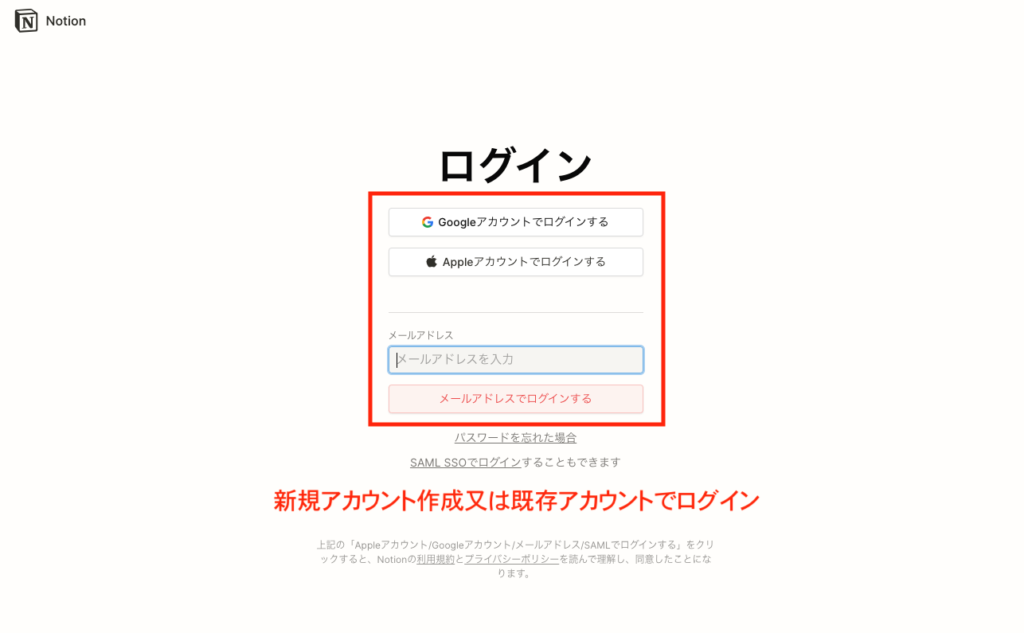
以上で、Notionを使い始めることができます。
Notionの使い方
Notionの使い方について、今回は、ドキュメント作成にフォーカスして説明します。詳しい使い方については、下記ガイドを参照してください。

1.ページを追加
新規ドキュメントを作成する場合、サイドバーの「ページを追加」を選択します。

2.ページの作成
タイトル入力後、「空のページ」を選択します。
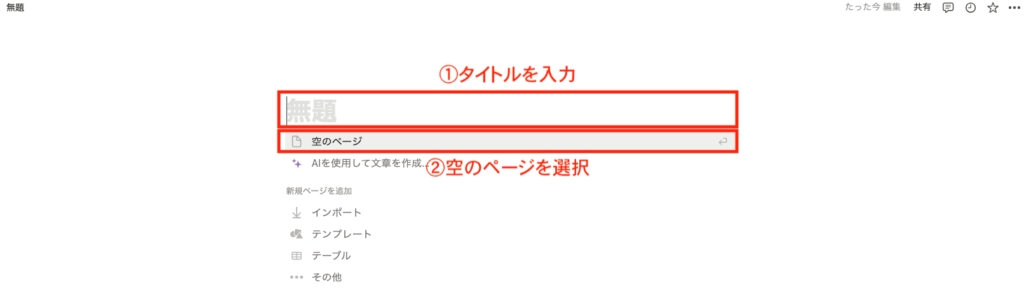

3.テキスト等の入力
見出し等を入力する際は、半角スラッシュ「/」を入力すると、ブロックが表示されます。ブロックとは、ToDo リストや見出しなどのことです。通常のテキストを入力する場合は、半角スラッシュ「/」を入力する必要はありません。また、入力したテキストやブロックは、選択することで、他のブロックに変更することができます。
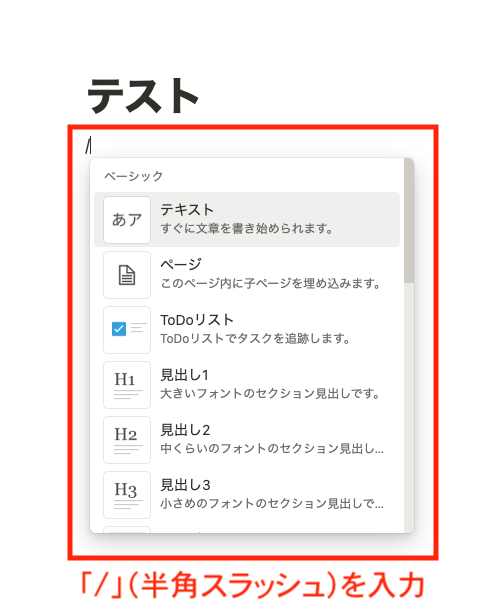
ドキュメントにアイコンや画像を設定する場合は、タイトル辺りにカーソルをを置くと、メニューが表示されます。メニューから選択することで、各種設定を行うことができます。
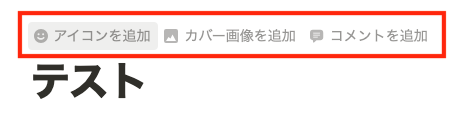
まとめ
本日は下記8点を紹介しました。
- Notionとは
- 使用したきっかけ
- Notionのメリット・デメリット
- 料金
- Notionが向いている人
- Notionの競合製品
- Notionの始め方
- Notionの使い方
Notionは、シンプルで使いやすいドキュメント作成ソフトです。また、ドキュメント作成ソフトにとどまらず、Wikiやプロジェクト管理ソフトとしても使用できます。シンプルなドキュメント作成ソフトなどを使いたい人にオススメのSaaSです。まずは、フリープランから試用して、使用感を確かめてみてください。
これからも、Macのシステムエンジニアとして、日々、習得した知識や経験を発信していきますので、是非、ブックマーク登録してくれると嬉しいです!
それでは、次回のブログで!